XFCE - это легкая и гибкая графическая оболочка для операционной системы Debian. В некоторых случаях может возникнуть необходимость удалить эту оболочку, например, если вы решили перейти на другую графическую среду или просто не пользуетесь XFCE.
Удаление XFCE Debian не сложная задача, но требует определенных знаний и навыков. В этой статье мы предоставим вам подробную инструкцию, которая поможет вам успешно удалить XFCE с вашей системы Debian.
Перед тем как приступить к удалению XFCE, рекомендуется выполнить резервное копирование всех важных данных. Это позволит избежать потери информации в случае неудачного удаления или возникновения ошибок.
Итак, как удалить XFCE Debian?
Деинсталляция XFCE с Debian
Шаг 1: Откройте терминал и выполните следующую команду, чтобы удалить все пакеты, связанные с XFCE:
sudo apt-get remove xfce4Примечание: Введите ваш пароль администратора, когда система попросит его.
Шаг 2: После завершения процесса удаления пакетов XFCE, выполните следующую команду, чтобы удалить все зависимости XFCE:
sudo apt-get autoremoveШаг 3: Теперь, когда XFCE и его зависимости удалены, выполните следующую команду для очистки неиспользуемых пакетов:
sudo apt-get autocleanШаг 4: После завершения очистки, выполните следующую команду, чтобы удалить файлы конфигурации XFCE:
rm -rf ~/.config/xfce4Шаг 5: Последний шаг – выполните перезагрузку системы, чтобы завершить процесс удаления XFCE:
sudo rebootПоздравляю! Вы успешно удалели XFCE с вашей системы Debian.
Определение необходимых пакетов для удаления
Перед тем, как удалить XFCE с Debian, вам следует определить, какие пакеты связаны с XFCE на вашей системе. Это важно, чтобы не удалить необходимые пакеты и избежать проблем с работой операционной системы.
Вы можете использовать следующую команду в терминале, чтобы найти пакеты, связанные с XFCE:
dpkg -l | grep xfceЭта команда выведет список пакетов, содержащих "xfce" в их имени или описании. Вы можете перечислить эти пакеты и отметить те, которые вы хотите удалить.
Обратите внимание, что удаление XFCE может повлиять на другие программы и настройки в системе, которые зависят от этого рабочего стола. Поэтому будьте осторожны и проверьте список пакетов перед удалением.
Очистка пакетных зависимостей
После удаления XFCE необходимо очистить все оставшиеся пакетные зависимости, чтобы освободить дополнительное место на диске и избежать проблем с установкой или удалением других программ.
Для этого в терминале выполните следующую команду:
sudo apt-get autoremove
Внимание: При выполнении этой команды будут удалены все пакеты, которые больше не нужны системе и не являются зависимостями для других программ. Будьте осторожны и проанализируйте список пакетов, которые будут удалены перед подтверждением.
После выполнения команды очистки пакетных зависимостей можно проверить свободное место на диске и убедиться, что удаление XFCE прошло успешно.
Удаление XFCE и связанных пакетов
Для удаления XFCE и связанных пакетов с системы Debian, выполните следующие шаги:
Откройте терминал.
Войдите как суперпользователь с помощью команды:
suВведите пароль суперпользователя, когда система попросит его.
Выполните команду для удаления XFCE и связанных пакетов:
apt-get remove xfce4Подтвердите удаление, нажав "Y" или "yes", если система запросит подтверждение.
Дождитесь окончания установки.
После удаления XFCE, выполните команду для удаления оставшихся пакетов:
apt-get autoremoveПодтвердите удаление, нажав "Y" или "yes", если система запросит подтверждение.
Дождитесь окончания удаления оставшихся пакетов.
Завершите процесс удаления, выполнив команду:
rebootЭто перезагрузит систему Debian и завершит процесс удаления XFCE и связанных пакетов.
После перезагрузки, ваша система Debian будет без XFCE и связанных пакетов.
Удаление конфигурационных файлов
После удаления пакетов XFCE Debian, рекомендуется также удалить все связанные с ними конфигурационные файлы, чтобы избежать возможных конфликтов или остаточных данных.
Вы можете удалить конфигурационные файлы XFCE Debian с помощью следующей команды:
sudo apt-get purge xfce4
Это удалит не только саму среду рабочего стола XFCE Debian, но и все связанные с ней компоненты и конфигурационные файлы.
После выполнения этой команды рекомендуется также очистить неиспользуемые пакеты и зависимости:
sudo apt-get autoremove
Эта команда автоматически удалит любые пакеты, которые больше не нужны, и их зависимости.
Теперь все конфигурационные файлы и компоненты XFCE Debian должны быть полностью удалены с вашей системы.
Очистка системы от остатков XFCE
После удаления XFCE могут остаться некоторые файлы и настройки, которые могут занимать место на диске и оказывать влияние на производительность системы. Чтобы полностью очистить систему от XFCE, следуйте следующим шагам:
- Удалите все пакеты, связанные с XFCE, с помощью следующей команды:
- Удалите остаточные пакеты, которые не были удалены в предыдущем шаге, с помощью следующей команды:
- Очистите кэш пакетов с помощью следующей команды:
- Удалите общие настройки XFCE из вашей домашней директории с помощью следующей команды:
- Удалите оставшиеся файлы XFCE, используя следующие команды:
sudo apt-get purge xfce* sudo apt-get autoremove sudo apt-get clean rm -rf ~/.config/xfce4/ rm -rf /usr/share/xfce4/ rm -rf /etc/xdg/xfce/ После завершения этих шагов вся связанная с XFCE информация должна быть удалена из вашей системы. Теперь вы можете установить новое окружение рабочего стола или использовать другую уже установленную версию.
Перезагрузка системы
После того как вы успешно удалили XFCE, необходимо перезагрузить систему, чтобы изменения вступили в силу. Просто закройте все активные приложения и выберите опцию "Перезагрузка" из меню "Выключение" или воспользуйтесь командой в терминале:
sudo reboot
Это приведет к перезагрузке вашей системы, и вы сможете заметить отсутствие XFCE на вашем компьютере.
Проверка успешного удаления XFCE
После выполнения всех предыдущих шагов, вы можете убедиться, что XFCE полностью удалено с вашей системы.
Чтобы проверить это, выполните следующие действия:
1. Перезагрузите компьютер. В то время как система загружается, обратите внимание, что графический интерфейс должен отличаться от XFCE.
2. Войдите в систему под своим именем пользователя. Убедитесь, что менеджер окон и рабочий стол отображаются корректно.
3. Откройте терминал и выполните команду:
xfce4-about
Если XFCE был успешно удален, вы должны увидеть сообщение о том, что команда не найдена.
Поздравляю! Вы успешно удалили XFCE с вашей системы.